ライブストリーミングはますます人気を集めており、正しいウェブカメラの設定はプロフェッショナルな印象を与えるために重要です。このチュートリアルでは、Twitch Studioでのウェブカメラの最適な設定方法を紹介します。初心者でも経験豊富な人でも、適切な設定はストリームの品質に大きな違いをもたらす可能性があります。ですので、早速始めて、ウェブカメラの設定を一緒に見ていきましょう。
主なポイント
- 最高の画質と音質を提供するウェブカメラを選択してください。
- ストリーム中の背景と照明に注意してください。
- カメラの前で最適なポジションに身を置いて、魅力的な映像を作り出してください。
- 異なるシーンをTwitch Studioで使用し、異なるストリーミングシチュエーションに対応してください。
ステップバイステップガイド
まずは、ウェブカメラの基本設定から始めましょう。Twitch Studioに行き、ウェブカメラのセットアップを開きます。ここには、異なるウェブカメラを選択できるスイッチが表示されます。
PCに複数のウェブカメラが接続されている場合、利用可能なオプションを表示するには、単純にスイッチをクリックします。私のケースでは、内蔵ウェブカメラとロジクールストリームカムがあります。希望のウェブカメラを選択してください。
適切なウェブカメラを選択した後、プレビューで自分がどのように見えるかを判断することができます。別のカメラをクリックすると、オーディオソースが自動的に切り替わり、より良い音質につながる場合があります。
今重要なのは、カメラの前での適切な位置に身を置くことです。このポジションで数時間過ごせるかどうか、およびフレーミングが気に入っているかを考えてください。快適な姿勢は重要です。
背景も重要です。良い背景はストリームのプロフェッショナリズムをサポートします。一色の壁と数個の適切に配置された要素、例えばポスターやリラックス効果のある植物などが理想的です。
クリーンな背景やグリーンスクリーンも考慮できます。それでも、魅力的な背景と適切な照明を選ぶことが最も簡単です。
照明も重要です。自然光は通常、人工光より有利です。有機的な外観を作り出すために、サイドから光が当たるようにしてください。
さらに、カメラの正しい位置付けが重要です。カメラの角度は、あなたがどれくらい見えるかに大きな影響を与えます。フレーミングが最適でない場合は、カメラの下方向を調整できるかどうか確認してください。
カメラから遠ざけて余分な物を取り除き、クリアでプロフェッショナルな外観を作り出すために背景を整えてください。
ポジションと背景に満足したら、Twitch Studioの設定に進んでください。ストリーミングセットアップで使用できるさまざまなシーンにアクセスできます。
例えば、ゲープレイのためのメインシーン、下の左隅などにウェブカム画像を配置するかどうかなど、これらのシーンをカスタマイズすることができます。
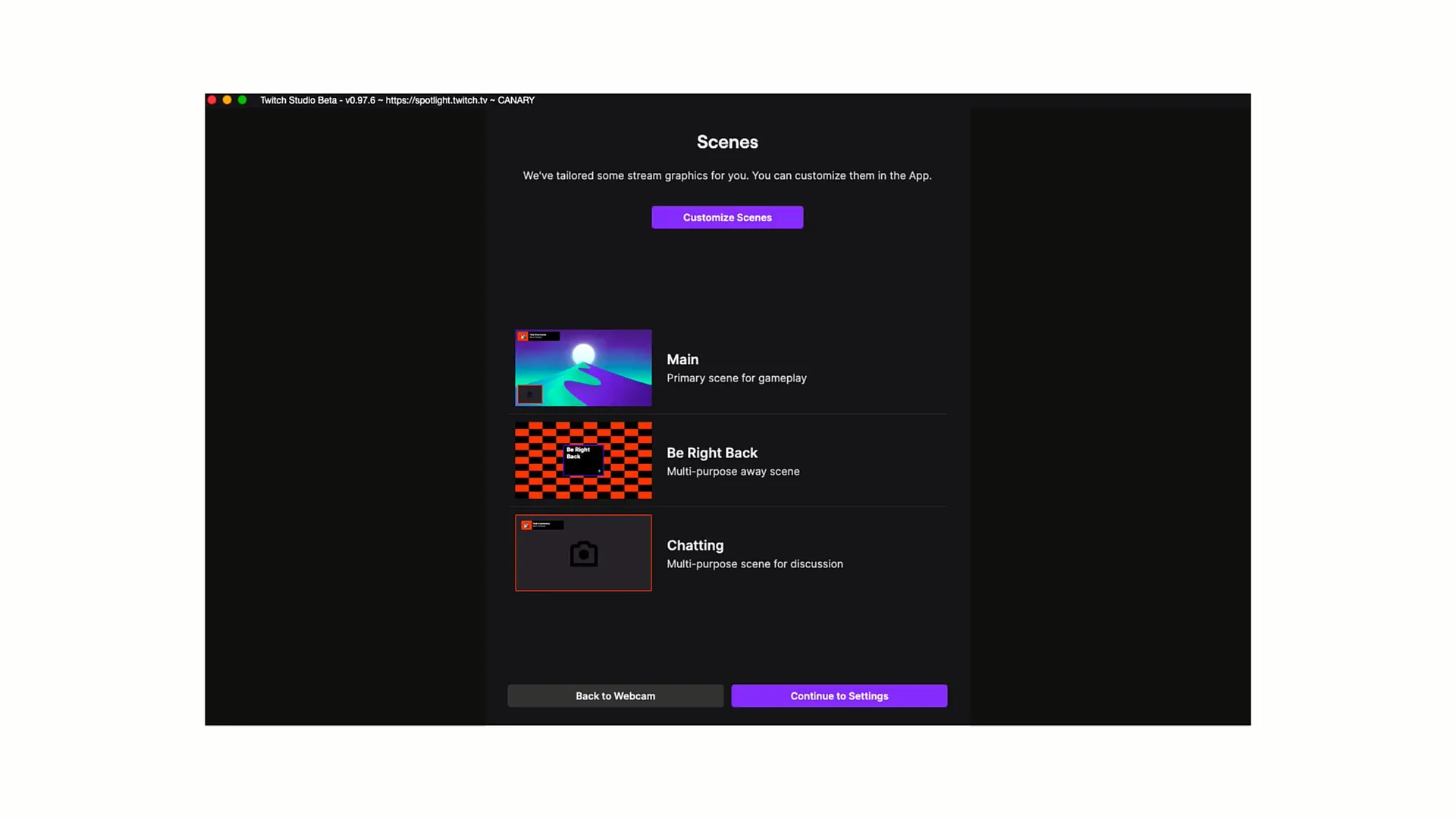
「戻ってきます」シーンは、短い休憩をとる際に使用できる重要なシーンです。
「ただのおしゃべり」シーンは、コミュニティと直接やり取りする場合に使用します。
これらのシーン全てがカスタマイズ可能です。プライマリとセカンダリカラーを変更したり、シーンをユニークにするために画像やグラフィックを追加することができます。
ただし、全体を過度に飾り立てずに、シンプルかつミニマルに保つことが重要です。
これで、Twitch Studioでのウェブカメラの基本設定が終わりました。次のレベルのストリーミングエクスペリエンスに向けて準備が整ったことを願っています!
まとめ
このガイドを通じて、Twitch Studioでのライブストリーミング用にウェブカメラを最適に設定する方法を学びました。重要なポイントは、適切なウェブカメラの選択、照明条件の注意、そして魅力的な背景のセッティングです。


